Kedai Microsoft adalah salah satu perkara terbaik mengenai Windows kerana ia membolehkan anda memuat turun aplikasi, permainan, buku, muzik, dan yang terbaru tanpa perisian berbahaya. Walau bagaimanapun, Microsoft masih belum dapat menstabilkan Store dan ia masih terus membuang kesalahan sesekali.
Salah satu masalahnya ialah apabila Kedai Microsoft hilang dari PC Windows 10 anda. Sekarang, itu benar-benar mengecewakan, kerana anda tidak mendapat akses terus ke aplikasi dan kemudian anda perlu mencari laman web pihak ketiga untuk memuat turun aplikasi anda. Yang paling teruk, beberapa laman web bahagian ke-3 tidak selamat dan boleh mengancam keselamatan PC anda.
Masalah ini biasanya timbul setelah mengemas kini Windows menyebabkan beberapa fail yang berkaitan dengan Kedai menjadi rosak. Namun, untungnya, masalah ini dapat diperbaiki dan anda boleh mendapatkan kembali Kedai Microsoft anda. Mari lihat bagaimana.
Kaedah 1: Melalui Windows Powershell
Langkah 1: Klik pada butang Mula pada desktop anda dan ketik PowerShell di medan carian. Sekarang, klik kanan pada hasilnya dan klik Run as administrator untuk menjalankan PowerShell dalam mod admin.
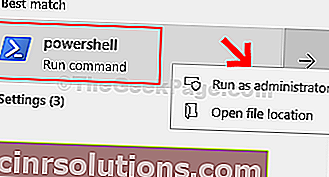
Langkah 2: Di tetingkap PowerShell , ketik perintah di bawah dan tekan Enter untuk melaksanakan:
Dapatkan-AppxPackage -allusers Microsoft.WindowsStore | Foreach {Add-AppxPackage -DisableDevelopmentMode -Daftar "$ ($ _. InstallLocation) AppXManifest.xml"}
Sekarang, anda harus mengembalikan Windows Store yang hilang. Sekiranya masalah berlanjutan, cubalah kaedah ke-2.
Kaedah 2: Menggunakan WSRESET
Langkah 1: Untuk menetapkan semula Kedai Windows , klik Mula pada desktop anda dan taipkan wsrest di bidang carian. Klik dua kali pada arahan dan biarkan berjalan selama beberapa minit untuk menetapkan semula Kedai .

Ini akan mengembalikan Kedai Windows anda, tetapi, jika masih tidak, cuba kaedah ke-3.
Kaedah 3: Menggunakan Prompt Perintah
Langkah 1: Klik pada butang Mula desktop anda dan ketik cmd di kotak carian. Sekarang, klik kanan pada hasilnya dan klik Jalankan sebagai pentadbir untuk membuka Prompt Perintah dan mod pentadbir.

Langkah 2: Dalam Command Prompt tingkap, berjalan di bawah arahan satu demi satu dan memukul Masukkan :
DISM / Dalam Talian / Pembersihan-Imej / Imbas Kesihatan
DISM / Dalam Talian / Pembersihan-Imej / Pemulihan Kesihatan

Setelah arahan pertama selesai, jalankan perintah kedua, dan biarkan ia dipulihkan sepenuhnya. Ini akan menjadikan Kedai Microsoft anda kembali dan anda boleh mula memuat turun aplikasinya secara bebas.